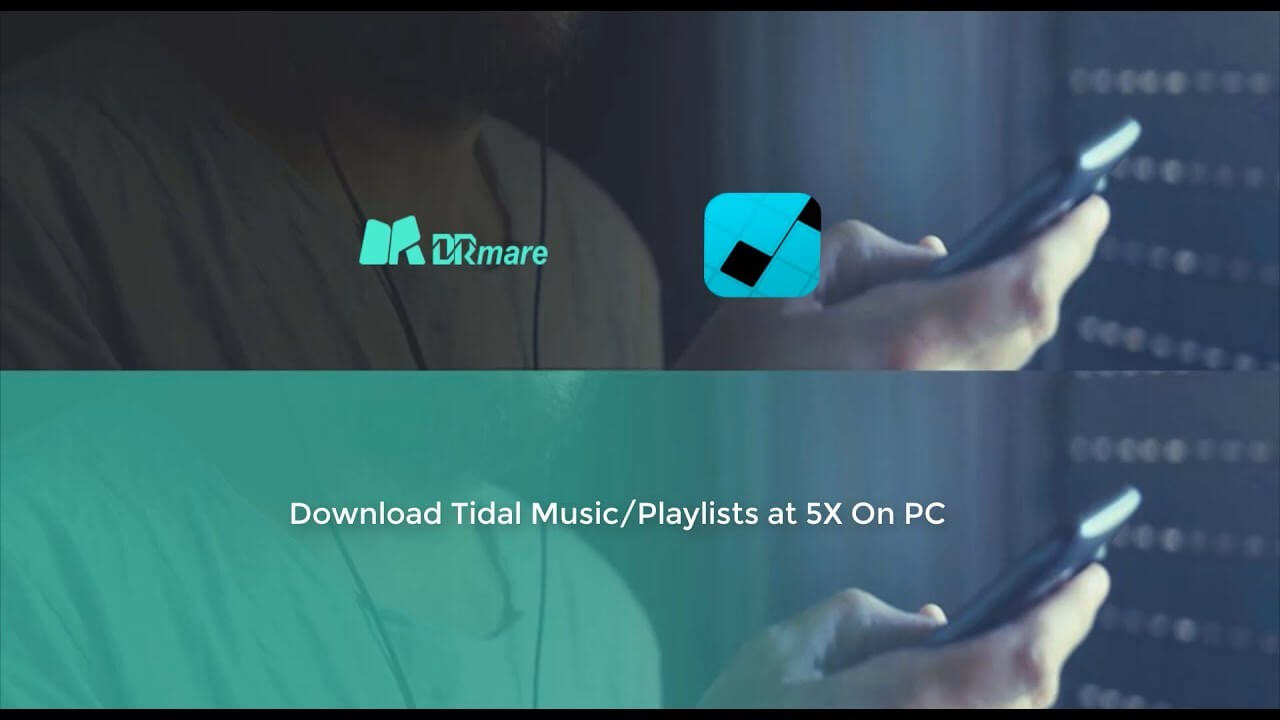DRmare Tidal Music Converter İncelemesi
Bu makale DRmare tarafından desteklenmektedir. Deneyebilmemiz ve dürüst incelememizi paylaşabilmemiz için DRmare Tidal Music Converter yazılımının premium lisansını aldık. Sponsorlu olmasına rağmen, tam içerik ve görüşler, yazılımla ilgili deneyimlerine dayalı olarak yazarın yegane görüşleridir.
Gelgit abonesinin, sanatçının istediği şekilde müziği en saf haliyle dinlediği harika bir çevrimiçi müzik platformudur. Ancak bu yazıda Tidal ve faydalarından bahsetmeyeceğiz. Bunun yerine, doğrudan bilgisayarınızda Tidal’dan şarkı dönüştürmenize ve indirmenize yardımcı olabilecek harika bir müzik dönüştürücü aracını inceleyeceğiz.
Bu aracın adı, DRmare Gelgit Müzik Dönüştürücü ve Tidal şarkılarını ve çalma listesini MP3, FLAC, M4A, WAV vb. gibi çeşitli farklı biçimlere dönüştürmenize olanak tanır. Bu yazılımla ilgili en iyi şey, şarkının orijinal kalitesinden ödün vermeden şarkıları dönüştürmesidir. Bunun tam incelemesini okuyabilirsiniz DRmare yazılımı altında.
İçerik
DRmare Gelgit Müzik Dönüştürücü İnceleme
sistem gereksinimleri
DRmare Tidal müzik dönüştürücü her ikisinde de çalışabilir Windows ve Mac işletim sistemleri. Ancak, onu kullanmak için Windows, PC’niz Windows 7, 8 veya 10 üzerinde çalışıyor olmalıdır. 512 MB en az bir RAM veya daha fazla 1GHz işlemci.
İçin Mac OS, 10.8 veya sonraki sürümlerde çalışan herhangi bir Mac’te çalışabilir. Windows’tan farklı olarak, Mac’te 256 MB Mac’in en azından sahip olması koşuluyla, bu yazılımı sorunsuz bir şekilde çalıştırmak için RAM yeterlidir 1GHz işlemci. Ayrıca, bu müzik dönüştürücünün düzgün çalışması için Mac veya Windows PC’nizde Tidal uygulamasının en son sürümünün yüklü olması gerekir.
Ücretli ve Deneme Sürümü
Test için, bu yazılımı deneme sürümünde çalıştırabilirsiniz, ancak ücretli olmayan sürümde şarkının yalnızca ilk bir dakikasını dönüştürür. Ancak dönüştürülen şarkının kalitesinden memnun kaldığınızda, ücretli sürüme kolayca yükseltebilir ve Tidal’dan sınırsız sayıda şarkı indirebilirsiniz.
Ücretli sürüme yükseltmek için basitçe başlatabilirsiniz. DRmare Gelgit Müzik Dönüştürücü uygulamasını PC’nizde seçin ve sağ üst köşedeki Menü simgesine tıklayın. Şimdi tıklayabilirsiniz satın almak lisans satın alma seçeneği.
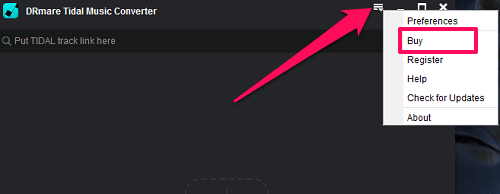
Lisansı aldıktan sonra, yazılıma kaydolmanız gerekir. Bunun için menü simgesine tıklamanız ve Kaydol seçeneklerden
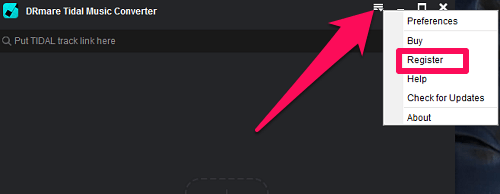
Şimdi yazmanız gereken bir pencere açılacaktır. Lisanslı E-posta ve Tescil kodu.
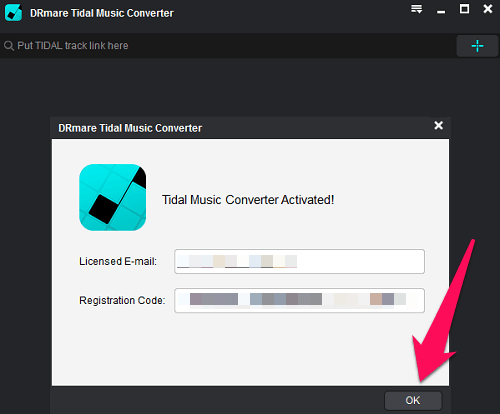
Detayları doldurduktan sonra üzerine tıklayın. OK ve artık DRmare Tidal müzik dönüştürücünün kayıtlı bir kullanıcısısınız.
Müzik Nasıl İndirilir ve Dönüştürülür
DRmare Tidal Downloader’a Tidal Şarkısı/Çalma Listesi Ekleme
1. Masaüstünüzde DRmare Gelgit Müzik Dönüştürücü Başlatmak için simge. Bunu yaptığınızda, Tidal müzik uygulaması arka planda aynı anda başlatılacaktır.
2. Artık Tidal uygulamasında hesabınıza giriş yapabilir ve indirmek istediğiniz favori şarkınızı veya çalma listenizi arayabilirsiniz. İstediğiniz şarkıyı veya çalma listesini bulduğunuzda üç nokta simgesi Üzerinde
![]()
3. Şimdi üç nokta simgesine tıkladığınızda, bir seçenekler menüsü görünecektir. şimdi seçebilirsiniz Paylaş> Parça bağlantısını kopyala şarkı bağlantısını panoya kopyalamak için.
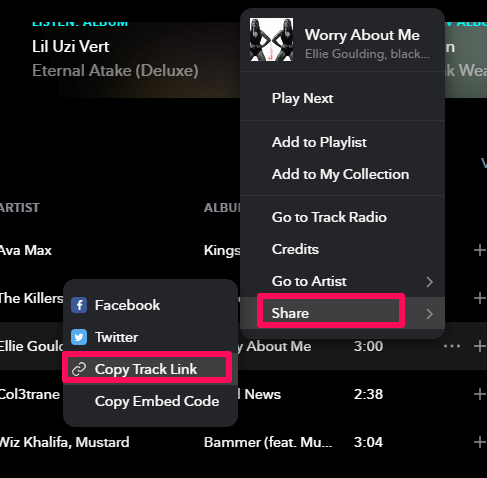
Bir oynatma listesinin bağlantısını kopyalarken aynı adımları takip edebilirsiniz. üç nokta simgesi> paylaş> Oynatma Listesi Bağlantısını Kopyala.
4. Şimdi Tidal Downloader’a gidin ve şarkının/çalma listesinin kopyalanan bağlantısını üstteki Arama çubuğuna yapıştırın. Bağlantıyı yapıştırdıktan sonra, dönüşüm için şarkıyı/çalma listesini eklemek için arama çubuğunun yanındaki ekle (artı) simgesine tıklayın.
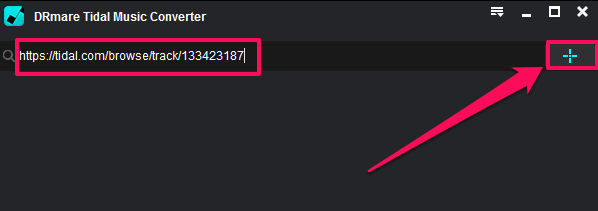
Bununla, şarkı veya çalma listesi DRmare Tidal Downloader’a eklenecektir. 2., 3. ve 4. adımları tekrarlayarak daha fazla şarkı ve çalma listesi ekleyebilirsiniz.
Ayar Tercihi
Artık eklenen şarkıların ve çalma listesinin listesini dönüştürmeden ve indirmeden önce, dil ve çıktı biçimi ayarlarını değiştirebilirsiniz. Varsayılan tercih ayarlarıyla gitmek istiyorsanız bu adımı da atlayabilirsiniz.
1. Tercih ayarlarını değiştirmek için sağ üstteki menü simgesine tıklayın ve tercih seçeneği.
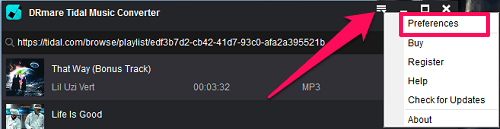
2. Şimdi tercih sekmesi açılacak, burada dilinizi ve çıktı biçimi ayarlarınızı aşağıdan optimize edebilirsiniz. genel ve dönüştürmek sekmeleri.
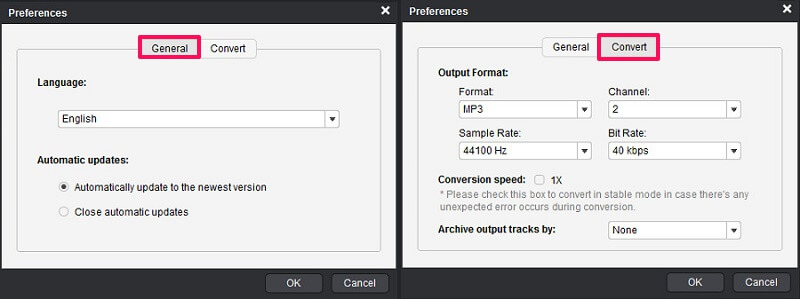
Değişiklikleri yaptıktan sonra üzerine tıklamayı unutmayın. OK Ayarları kaydetmek için.
Şarkıları Dönüştürme ve İndirme
Tercih ayarlarıyla işiniz bittiğinde, artık eklenen şarkıları ve çalma listesini dönüştürebilir ve indirebilirsiniz.
1. Şarkıları dönüştürmek için sağ alt köşedeki Dönüştür düğmesine tıklayın ve şarkı hemen dönüştürmeye başlayacaktır.
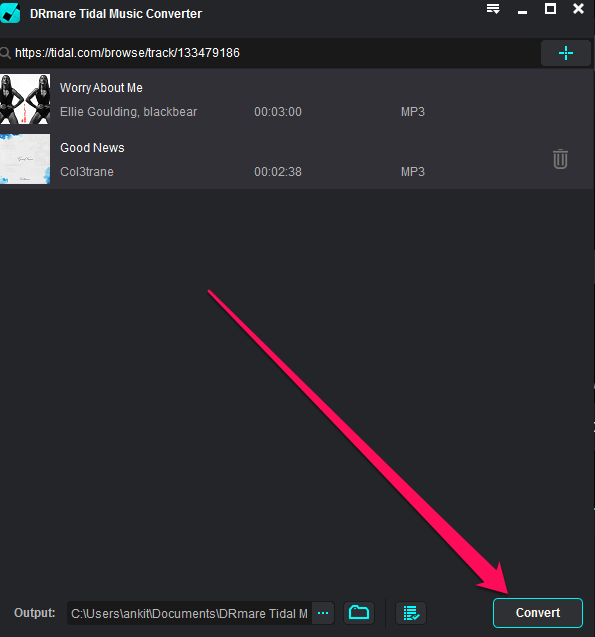
2. Şarkının boyutuna bağlı olarak dönüştürülmesi ve indirilmesi biraz zaman alacaktır. Dönüştürme tamamlandığında, dönüştürülen tüm şarkıları tıklayarak bulabilirsiniz. liste simgesi altta.
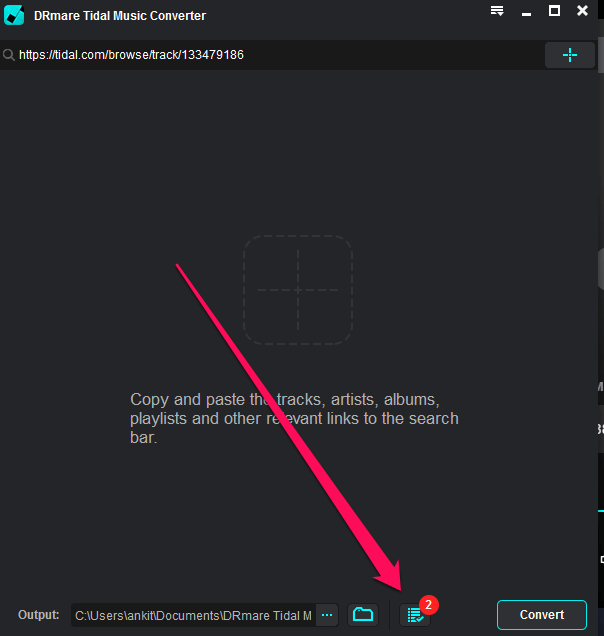
3. Dönüştürülen şarkı da indirilecek ve bilgisayarınızın dahili belleğine kaydedilecektir. Bilgisayarınızda indirilen şarkılara erişmek için klasör simgesi en altta.
![]()
DRmare Tidal Music Converter’dan müzikleri bu şekilde dönüştürür ve indirirsiniz.
Karar: DRmare Tidal Downloader’ı kullanarak Tidal’den şarkı dönüştürmek ve indirmek çok kolay olsa da, aynı anda birden fazla şarkıyı dönüştüremez ve indiremezsiniz. Bunu tek tek yapmanız gerekecek.
Fiyatlandırma
DRmare’nin bu yazılımı, aşağıdaki fiyat aralığından başlar: $ 34.95 1 PC/ömür boyu. Bu yazılımın bir aile sürümünü istiyorsanız, adresinden edinebilirsiniz. $ 44.95. Aile lisansı, bu yazılımı ömür boyu 2-5 farklı bilgisayarda kullanmanıza olanak tanır.
Nihai Kararı
DRmare Tidal Music Converter’ı test ettikten sonra, kullanımının çok kolay ve etkili Tidal indiricisi olduğu sonucuna vardık. Ücretsiz sürümde sesin bir dakikadan fazlasını dönüştüremeseniz de, ücretli sürüm tüm kısıtlamaları kaldırır ve sınırsız Tidal parçaları indirmenize izin verir. Üstelik Ücretli sürüm de o kadar pahalı değil.
Bu yazılımın en iyi yanı, çok hafif olması ve en eski PC’lerde bile (sistem gereksinimlerini karşılıyorsa) çalışabilmesidir. Genel olarak, Tidal parçalarını dinlemeyi seviyorsanız, DRmare’nin bu müzik dönüştürücüsü sizin için olmazsa olmaz bir araçtır.
En son makaleler